- 機能紹介
ドキュメントでは、ブロックマーカーを挿入・編集することで、読者の注意を喚起できるほか、重要なポイントを強調できます。
注:パソコンではブロックマーカーの挿入、色の変更、アイコンの変更が可能です。モバイル版では、ブロックマーカーの挿入のみ対応しています。
- 操作手順
2.1 ブロックマーカーを挿入する
ドキュメントを開きます。下記いずれかの方法でブロックマーカーを挿入します。
- 空白行の行頭に / を入力するか、他の任意の位置に Space キーを押してから / を入力します。次に、表示されるメニューから ブロックマーカー を選択します。
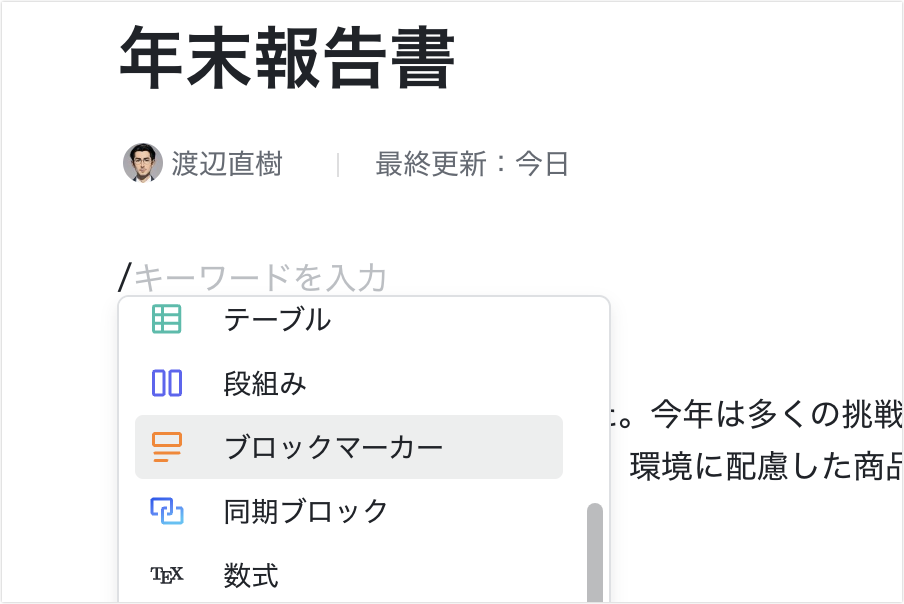
250px|700px|reset
- マウスのカーソルを空白行の行頭に合わせ、表示される + アイコンをクリックします。次に、表示されるメニューから ブロックマーカー を選択します。
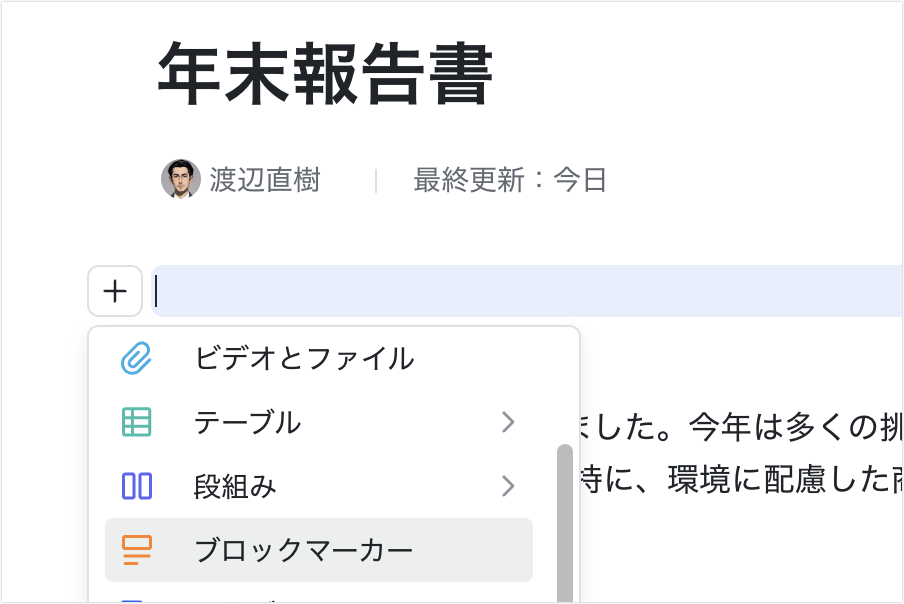
250px|700px|reset
- マウスのカーソルを任意の内容に合わせてから、左側に表示される ⋮⋮ アイコンより、下に追加 > ブロックマーカー を選択します。
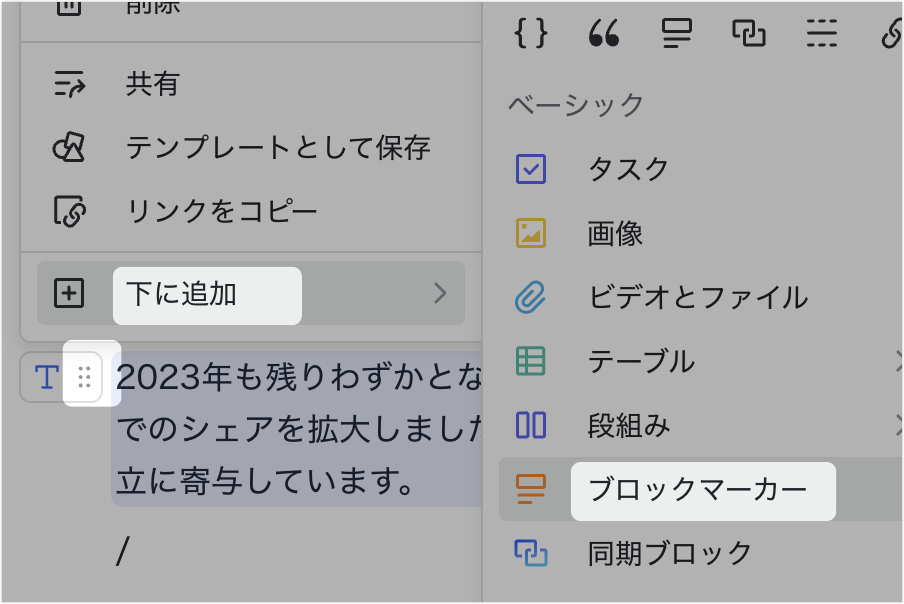
250px|700px|reset
2.2 ブロックマーカーを編集する
色を変更する
マウスのカーソルをブロックマーカーに合わせます。表示される パレット アイコンをクリックしてから、ブロックマーカーの文字色、枠線と塗りつぶしの色を変更できます。リセット をクリックすると、ブロックマーカーがデフォルトのスタイルに戻ります。
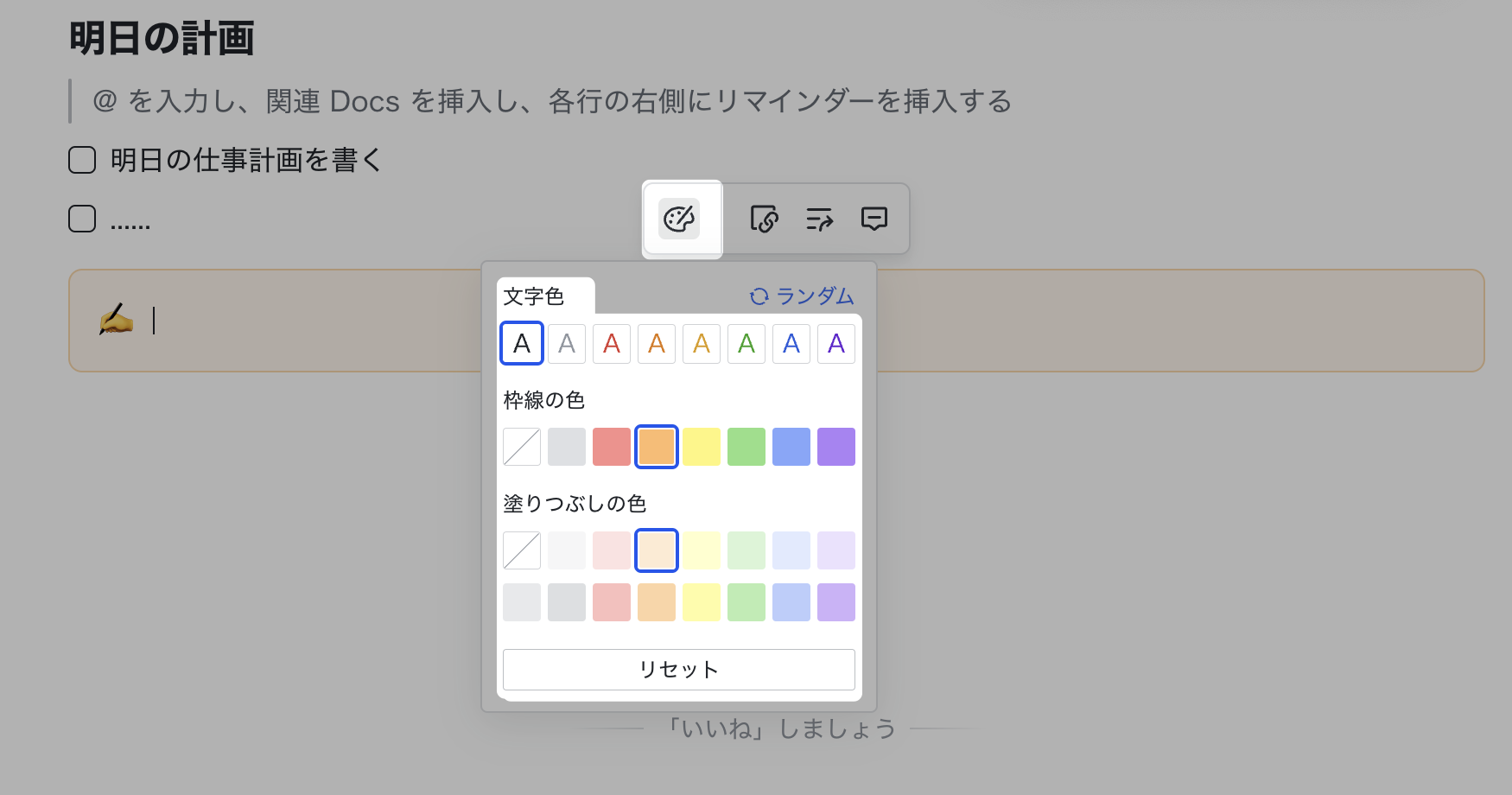
250px|700px|reset
アイコンを変更する
ブロックマーカーの左側にあるアイコンをクリックしてから新しいアイコンを選択可能です。
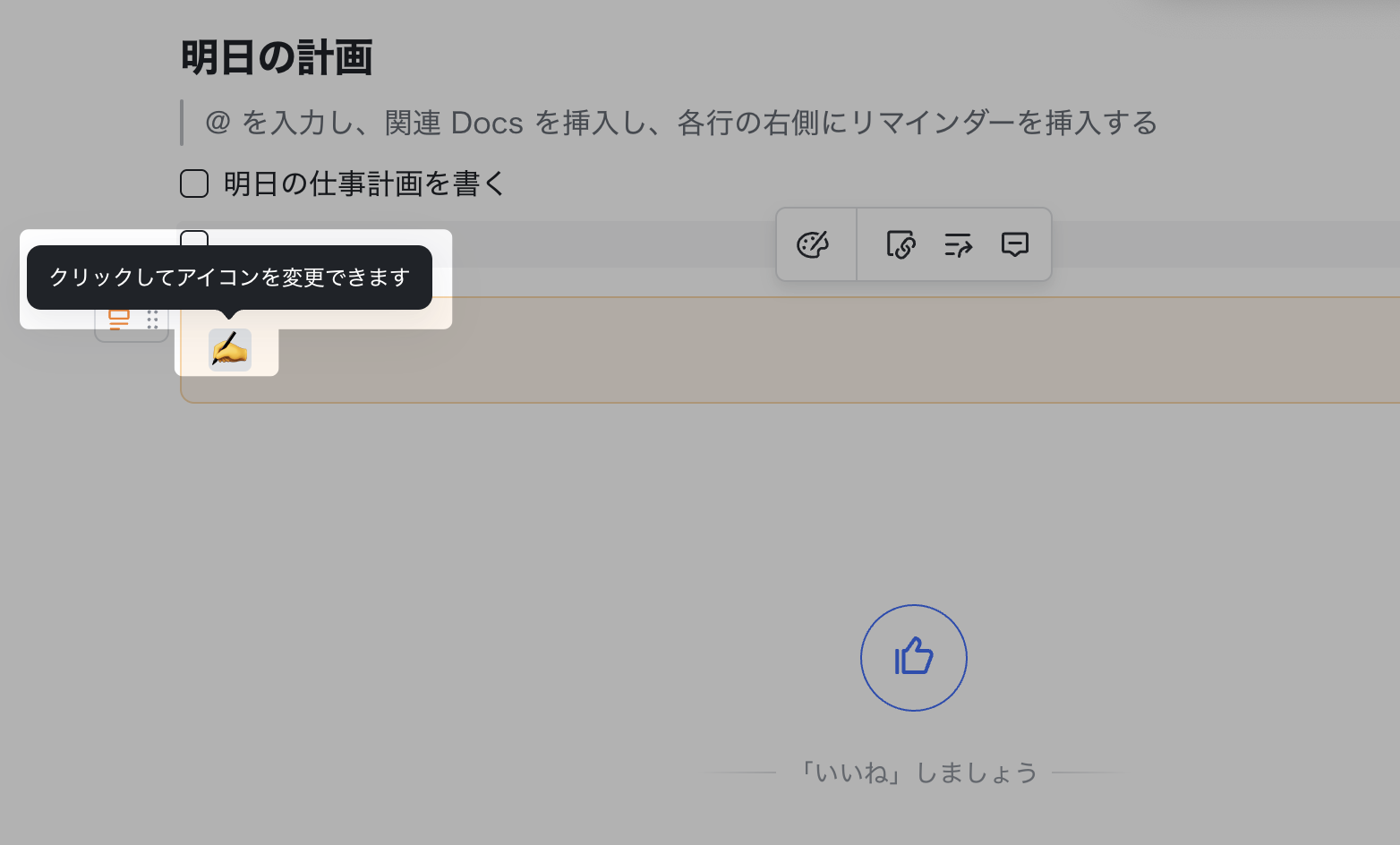
250px|700px|reset
注:ブロックマーカーにあるアイコンは削除できません。
- よくある質問
